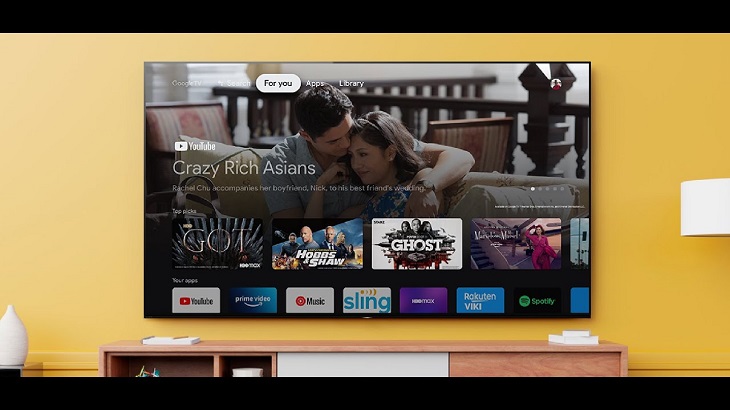Bạn đang đọc bài viết Hướng dẫn cập nhật phần mềm chi tiết cho Android TV Sony và Google TV Sony tại thtrangdai.edu.vn. Bạn có thể truy cập nhanh những thông tin cần thiết trong mục lục bài viết bên dưới.
Android TV không còn quá xa lạ với người dùng công nghệ trong những năm gần đây. Sau khi sử dụng một thời gian, bạn cần cập nhật phần mềm của TV. Hãy cùng thtrangdai.edu.vn tìm hiểu cách cập nhật phần mềm hệ thống cho Android TV Sony và Google TV Sony chi tiết trong bài viết dưới đây nhé!
Google TV Sony là gì? Có gì khác biệt so với Android TV Sony?
Google TV được biết đến là nền tảng thông minh dành riêng cho TV Sony BRAVIA 2021. Ngoài chức năng vận hành như các TV thông thường khác, Google TV còn được tích hợp tính năng Internet và web nên giúp người dùng có thể trải nghiệm nội dung đa dạng hơn.
Nội dung trên Google TV bao gồm các chương trình truyền hình, kênh giải trí xã hội, trình duyệt web, phim, nhạc… được sắp xếp theo nhu cầu và sở thích của từng người dùng.
Trong khi đó, theo thông tin Sony cung cấp, Android TV của Sony chạy nền tảng Android TV chứ không phải giả lập hệ điều hành Android TV.
Điều này có nghĩa là Android TV Sony sẽ hoạt động tốt hơn, mượt mà hơn cũng như giúp người dùng sử dụng các ứng dụng một cách đơn giản và dễ dàng như sử dụng một chiếc máy tính bảng cỡ lớn.
Bên cạnh đó, Android TV Sony còn hỗ trợ các tính năng hữu ích khác như: NFC, Screen Mirroring, MHL, Sony Video & TV SideView, Photo Share,… hay chân đế có thể chuyển đổi thành giá treo tường, từ đó giúp mang lại nhiều giá trị hơn trong khi sử dụng.

Tivi Android Sony 4K 55 inch KD-55X85J
Tại sao chúng ta phải cập nhật phần mềm hệ thống mới cho Tivi Sony?
Khi cập nhật phần mềm, Tivi sẽ có ứng dụng mới (trình duyệt web Opera) giúp Tivi của bạn truy cập nhanh hơn, tương tác mượt mà hơn và giảm thiểu “sự chậm chạp” khi chuyển đổi và mở ứng dụng.

Tivi Android Sony 4K 50 inch KD-50X80J
Hướng dẫn cập nhật phần mềm hệ thống cho Tivi Sony

Cập nhật phần mềm Sony Google TV
Bước 1: Nhấn nút Cài đặt nhanh trên điều khiển từ xa.
Bước 2: Chọn Cài đặt.

Bước 3: Chọn Giới thiệu (Thông tin) > Chọn Cập nhật phần mềm hệ thống.

Cập nhật phần mềm Android Tivi Sony
Bước 1: Nhấn nút HOME trên remote > Giao diện chính của Tivi hiện ra.

Bước 2: Tại Cài đặt > Chọn Trợ giúp (Biểu tượng có dấu chấm hỏi).

Bước 3: Trong menu trợ giúp, mở Trạng thái và Chẩn đoán > Cập nhật phần mềm Hệ thống Truy cập.


Cập nhật phần mềm cho các mẫu Tivi Sony khác
Bước 1: Nhấn nút HOME trên remote.

Bước 2: Chọn Cài đặt.

Chọn Tùy chọn thiết bị.

Bước 3: Chọn Giới thiệu.

Chọn Cập nhật phần mềm hệ thống.

Bước 4: Chọn Tự động kiểm tra cập nhật (Automatic Software Update) để bật tính năng này là xong. Nếu có bản cập nhật mới TV sẽ tự động cập nhật cho bạn ngay lập tức.

Bước 5: Chọn Software Update (Kiểm tra cập nhật phần mềm hệ thống).

Nếu có bản cập nhật mới hệ thống sẽ hiển thị như hình, nhấn “Cập nhật bây giờ”.

Hệ thống đang kiểm tra các bản cập nhật mới.

Bước 6: Nhấn OK để hoàn tất quá trình. Vậy là bạn đã có thể sử dụng tivi Sony với hệ điều hành mới rồi!

Cập nhật phần mềm hệ thống bằng USB
Bước 1: Truy cập trang hỗ trợ của Sony > Nhập tên Tivi và bấm tìm kiếm để tìm phiên bản phần mềm phù hợp với Tivi của bạn > Chọn bản cập nhật phù hợp với tên Tivi > Chọn tải xuống.

Sau khi cập nhật xong, bạn chỉ cần rút USB > Chọn Chấp nhận để hoàn tất cập nhật.

Cách kiểm tra Tivi đã cài đặt phần mềm hệ thống mới hay chưa
Để kiểm tra xem tivi Sony của bạn đã được cập nhật phiên bản mới chưa, hãy làm theo các bước sau:
Bước 1: Nhấn nút Home trên remote.

Bước 2: Chọn Cài đặt > Chọn Trợ giúp để kiểm tra xem Tivi đã cài đặt phần mềm hệ thống mới hay chưa.

Bước 3: Chọn Cập nhật phần mềm hệ thống > Chọn Kiểm tra cập nhật phần mềm hệ thống.

Bước 4: Chọn Kiểm tra cập nhật phần mềm hệ thống.

Một số lưu ý khi tự động cập nhật phần mềm tivi Sony
Khi tự động cập nhật phần mềm tivi Sony, bạn cần lưu ý những điều sau:
- Cập nhật phần mềm tự động chỉ có trên một số mẫu TV nhất định.
- Bạn cần đặt lại đồng hồ nếu bị mất trong quá trình cập nhật phần mềm.
- Phần mềm sẽ cập nhật khi TV ở chế độ chờ. Cập nhật phần mềm mất khoảng 24 – 36 giờ.
- Trong quá trình cập nhật, đèn LED màu cam ở mặt trước TV sẽ nhấp nháy và bạn sẽ không thể sử dụng điều khiển từ xa để điều khiển.
- Sau khi cập nhật, hãy Làm mới nội dung Internet để tải các ứng dụng video Internet mới nhất. Lưu ý, trước đó bạn cần xác nhận phiên bản phần mềm hiện tại là phiên bản mới nhất để tránh việc này làm trì hoãn quá trình cập nhật phần mềm tự động thêm 24 giờ nữa.

Hy vọng bây giờ các bạn đã biết cách cập nhật phần mềm hệ thống cho Android TV Sony và Google TV Sony với các bước đơn giản và chi tiết nhất. Chúc may mắn!
Cảm ơn bạn đã đọc bài viết: Hướng dẫn cập nhật phần mềm chi tiết cho Android TV Sony và Google TV Sony tại thtrangdai.edu.vn. Các bạn có thể bình luận, xem thêm các bài viết liên quan bên dưới và hy vọng nó sẽ giúp ích. Thông tin thú vị hữu ích cho bạn.
Nhớ để nguồn: Hướng dẫn cập nhật phần mềm cho Android tivi Sony và Google tivi Sony chi tiết tại thtrangdai.edu.vn
Chuyên mục: Blog